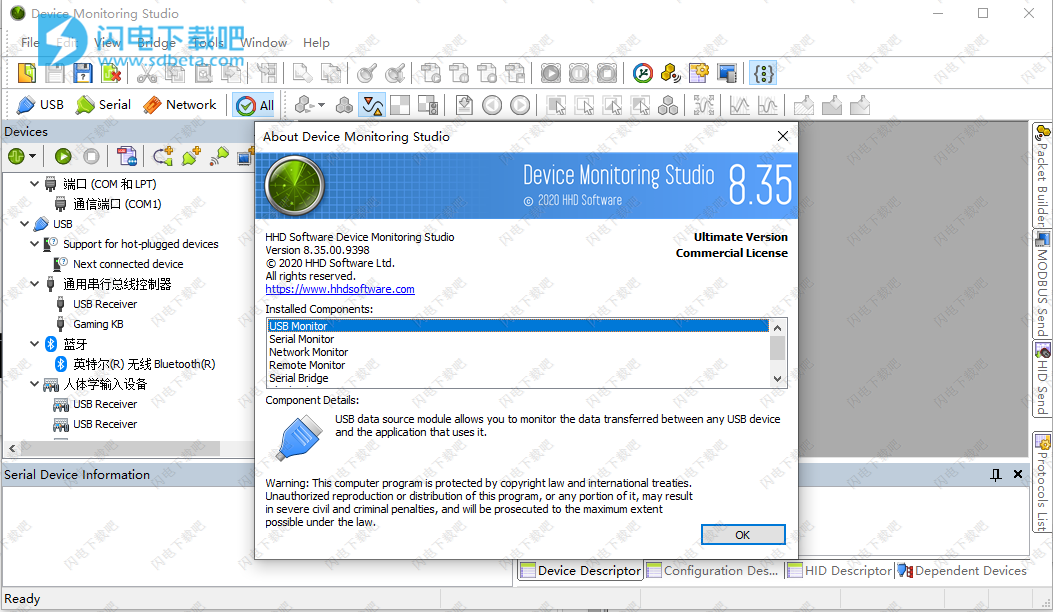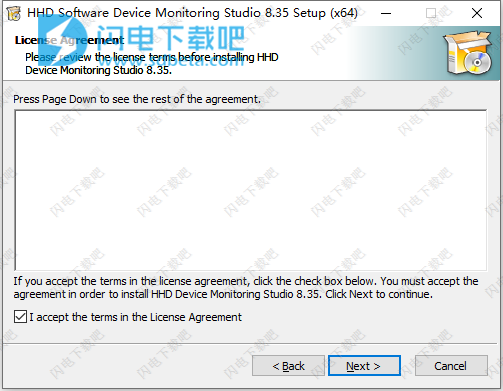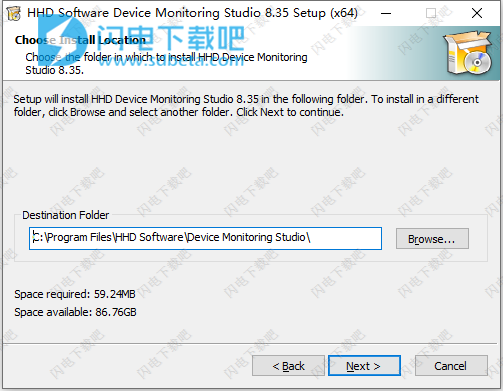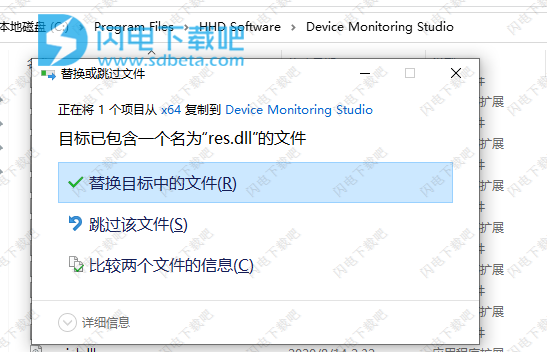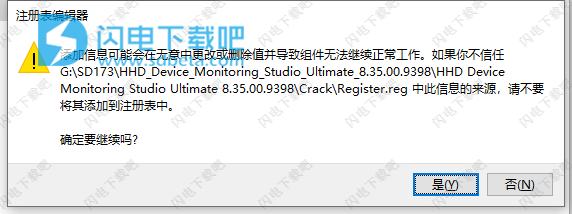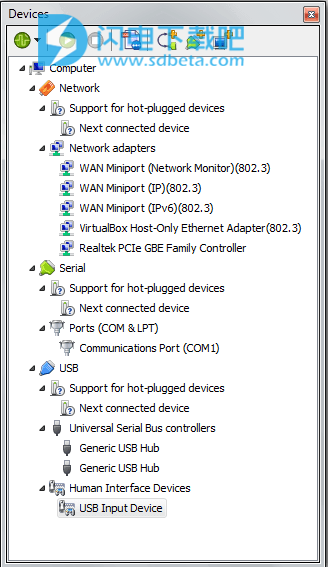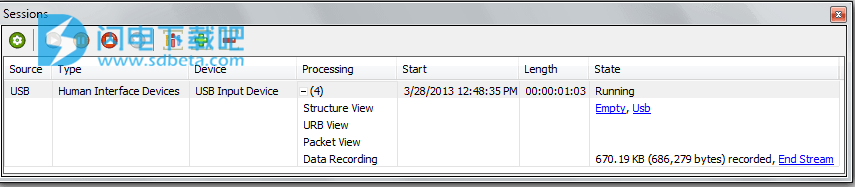Device Monitoring Studio Ultimate破解版是领先的设备监控解决方案,使用旨在为用户提供丰富的设备监视功能,所有链接到本地或者远程计算机的设备都能够在监控之下,并且支持各种不同类型设备,,包括物理(例如串行或USB)或虚拟(例如串行桥接和播放)设备,串行端口和设备(内置,即插即用和虚拟)、通用串行总线(USB)设备和网络连接等,此外,通过在两个串行设备之间创建虚拟网桥(串行桥接),它还可以监视两个串行设备之间的连接!界面清爽简单,可管理设备、启动、停止和配置监视会话。具有多个数据处理模块,其中一些模块特定于一种或多种设备类型,而其他模块则支持所有设备类型。此外,还提供高级筛选功能、DMS模块的高级功能等等,全新破解版下载,有需要的朋友不要错过了!
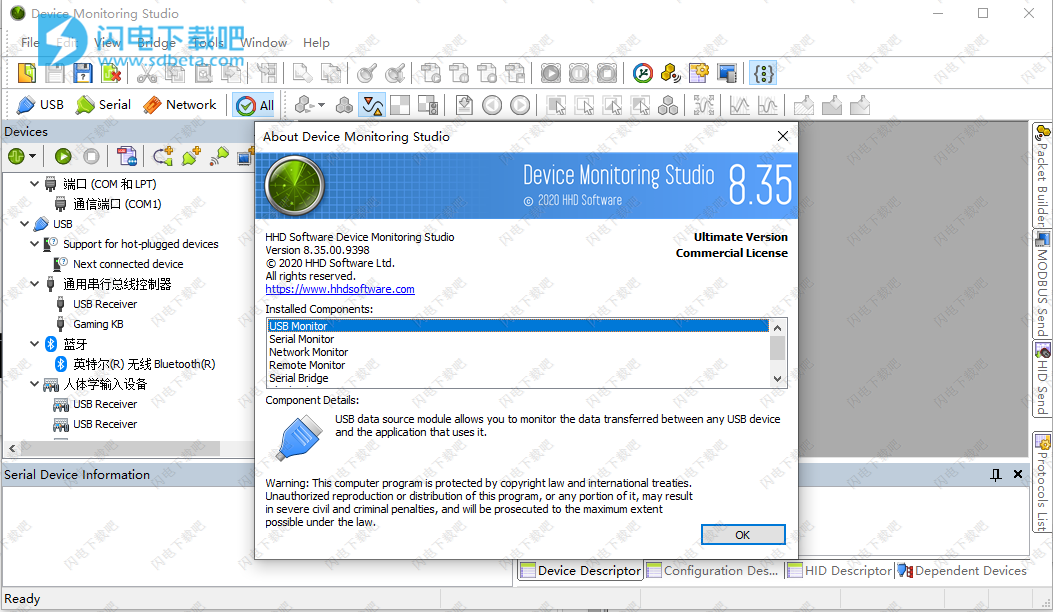
安装激活教程
1、在本站下载并解压,如图所示

2、双击device-monitoring-studio 8.35.exe运行安装,勾选我接受许可证协议条款选项
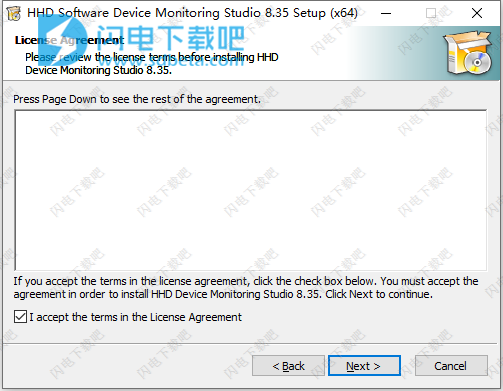
3、选择软件安装路径
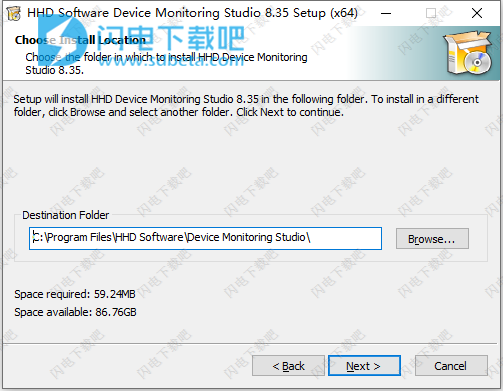
4、安装完成,稍后重启,然后将crack下的res.dll复制到安装目录中,点击替换目标中的文件
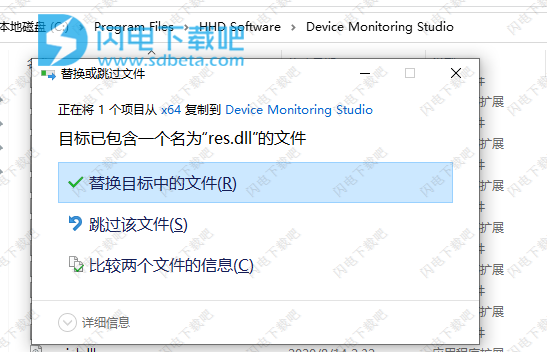
5、运行Register.reg,然后确认将信息添加到Windows注册表中
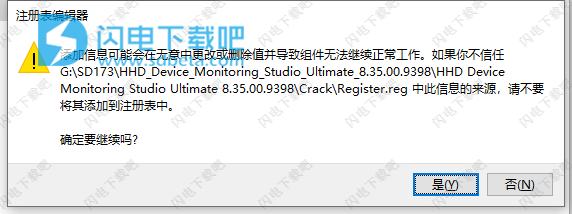
软件功能
1、监视和记录串行端口
产品为您提供了广泛的工具,用于非侵入式监视,记录和分析在串行端口和应用程序之间传输的数据。
2、监视和记录USB设备
该产品为您提供了广泛的工具,用于非侵入式监视,记录和分析USB设备和应用程序之间的数据流。
3、监视和记录网络连接
产品为您提供了广泛的工具集,用于非侵入式监视,记录和分析应用程序和设备通过网络接口交换的数据。
4、数据分析
捕获的数据可以使用多种数据分析工具进行“即时”分析和离线分析。还提供数据过滤,解析,搜索,自定义数据包发送和脚本编写自动化。
软件优势
1、设备,软件和实施协议的开发
在设备和软件应用程序开发过程中,有必要通过不同的PC端口和接口进行通信。这就提出了通信协议实现的问题,并且经常有必要监视软件应用程序发送给设备的数据,反之亦然。我们的产品经过专门设计,以最方便的方式为您提供交换数据的最完整视图。下载试用版,它是免费的,无需注册。
2、调试通讯
在实现某些通信协议,开发应用程序或硬件设备时,可能需要监视发送到端口和接口的数据,修改此数据,插入延迟,甚至插入新的数据包。这正是我们产品最适合的方案。它是唯一允许您同时解析收到的数据,构造新的数据包,在触发某些事件时将它们发送到端口并使用脚本自动执行的数据包。下载试用版,它是免费的。
3、逆向工程通信
如果您有硬件设备或软件应用程序,并且需要为其开发“响应部分”,那么我们的产品将为您提供帮助。通常,在这种情况下,您没有设备或应用程序的文档,因此必须拦截它们的数据传输,重构通信协议以及基于该协议的单个数据包。我们的产品提供了一套完整的工具来应对这一挑战。下载试用版,它是免费的,无需注册。
4、开发集成和安全解决方案
由于我们的产品可以同时记录数据,实时分析和分析来自多个端点的数据,因此它可以用作构建实时,高性能,非侵入式安全性和集成解决方案的基础。其所有算法均经过优化,以实现最佳性能,因此,基于我们产品的解决方案可在其他人无法提供正确结果的情况下应用。下载试用版,它是免费的,无需注册。
使用帮助
一、设备工具窗口
该工具窗口是找到所有受支持设备的中心位置。
它分为三个级别:
1,计算机可以是“我的电脑”,也可以是远程服务器的名称或地址。
2,设备类型受支持的三种设备类型之一:网络,串行或USB。如果未安装相应的监视模块,则其中某些类型可能会丢失。
3,设备类别类别进一步将设备类型分为子类型。例如,对于USB可能有“人机接口设备”类别,对于“串行”可能有“端口”类别。
支持的设备在“设备类别”级别下方列出。这包括物理设备,虚拟设备(例如“下一个连接的设备”或串行网桥),发现的日志文件等。
您可以使用鼠标或键盘选择单个设备。这实质上使它成为“当前”设备,并导致任何兼容的工具窗口更新其内容。例如,如果单击“USB输入设备”,则设备描述符工具窗口将更新以显示所选设备的USB设备描述符。每种设备类型通常仅更新信息工具窗口的一个子集。
有关详细信息,请参见相应的文档部分。
当前正在监视的设备带有动画齿轮标记。
每当新的受支持设备连接到计算机或现有设备与计算机断开连接时,设备工具窗口都会自动更新设备列表。
除了显示支持的设备列表之外,“设备”工具窗口还为您提供以下功能:
1、本节介绍“设备工具窗口”工具栏上的命令。请注意,某些命令可能会在您的安装中丢失,具体取决于已安装模块的列表。
显示或隐藏类别
允许您打开或关闭不同设备类型的显示。网络,USB和串行是主要的过滤器类别,而“播放”和“串行桥接”是子类别。关闭主类别将隐藏该类别的所有设备,包括属于其中一个子类别的设备。因此,如果关闭“串行”,它将隐藏所有串行设备,包括网桥和串行日志文件。但是,如果关闭串行桥类别而不关闭串行类别,则只会隐藏串行桥。
开始监控...
打开“会话配置”窗口,并允许您开始新的监视会话。双击树中的设备会执行相同的操作。
停止监控
关闭当前所选设备所属的监视会话。
配置播放路径…
打开相应的设置页面,您可以在其中配置默认日志文件文件夹的位置。
建立新的桥梁…
开始创建新的串行桥。
创建虚拟串行端口…
打开“HHD软件免费虚拟串口”应用程序,该应用程序允许您创建各种虚拟串口。这些端口完全由Device Monitoring Studio支持。
连接到新服务器…
允许您连接到另一台计算机上运行的Device Monitoring Studio服务器。这样可以有效地将服务器上所有受支持的设备“添加”到树中,并允许您远程监视它们。
2、上下文菜单
除了通用命令之外,每种设备类型(有时还包括类别)可能会为您提供扩展的命令列表。右键单击设备树中的项目,以显示受支持命令的列表。
大多数设备都支持“重命名...”命令,您可以为设备指定自定义名称。使用此功能来区分相似的设备。例如,鼠标和UPS都可能被检测为“人机接口设备”。使用“重命名”命令将它们分别命名为“Mouse”和“UPS”。
Device Monitoring Studio会记住您提供的名称,并在下次启动应用程序或重新连接设备时自动使用它们。
大多数设备上也都提供了Properties…命令,它会打开Windows设备管理器的Device Properties窗口,使您可以查看并有时更改设备属性。
重新启动设备命令模拟了断开设备然后将其重新连接到计算机的过程。请注意,此操作不是很可靠,某些设备类别可能不支持此操作。在不受支持的设备上使用该命令可能最终会要求用户物理断开连接并重新连接它。
串行网桥,回放和远程源都向其在树中创建和维护的设备和/或类别添加了附加命令。
二、会话工具窗口
该工具窗口列出了所有当前正在运行的会话,并提供了会话管理。
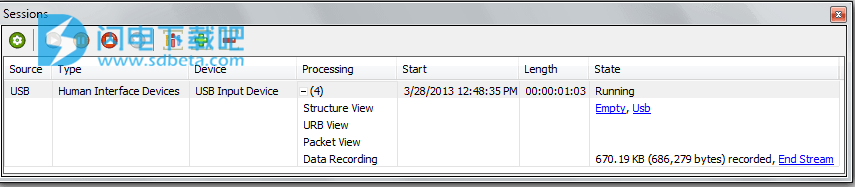
对于每个会话,将显示以下信息:
来源
设备类型(串行,USB或网络)和远程计算机名称。如果设备是本地设备,则仅显示设备类型。
类型
设备类别,例如“人机接口设备”。
设备
此会话监视的设备的名称。对于多源会话,将显示名称列表。
加工
为此会话配置的处理模块的当前列表。
开始
会话开始时间。
长度
会话运行时间。
状态
取决于特定的数据处理模块。例如,对于数据记录,将显示记录的字节总数以及结束当前流和开始新流的命令。
该窗口具有以下命令列表:
配置会话…
打开“会话配置”窗口,您可以在其中更改会话参数(包括捕获过滤器)并添加或删除数据处理模块。恢复会话恢复已暂停的会话。
暂停会议
有效地暂停整个会话,包括所有已配置的数据处理器。会话暂停时,不会发生监视活动。
停止会议
关闭所有数据处理模块,断开与会话设备的连接,并将会话从会话列表中删除。
关闭展示台
关闭选定的数据可视化器。
配置列
允许您更改可见列及其顺序的列表。
展开项目
扩展当前会话(显示所有已配置的处理模块)。
收合项目
折叠当前会话(隐藏所有已配置的处理模块)。